Aby scalić zbiory, po zalogowaniu się do roli Zbiory centralne w oknie "Lista zbiorów centralnych" wybieramy operację: Scalanie zbiorów centralnych i potwierdzamy wybór ikoną ![]() :
:
![]()
Pojawi się okno "Scalanie zbiorów". Rok i kwartał za jaki zbiory mają zostać scalone uzupełnił się na podstawie wybranego wcześniej (np. podczas logowania) okresu. Okno zawiera listę wszystkich scalanych zbiorów. Są one oznaczone kolorami, które odpowiadają ich statusowi i są widoczne w oknie w postaci legendy.
Jeżeli nie wybraliśmy wcześniej okresu sprawozdawczego, to aby móc określić, które zbiory chcemy scalać, po wskazaniu roku i kwartału wybieramy przycisk Scal zbiory.
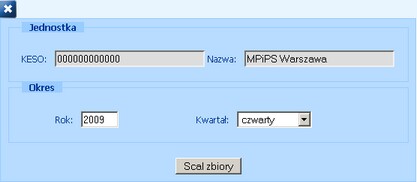
Na poziomie Województwa po zaakceptowaniu danych, scalone zostaną wszystkie wczytane do aplikacji zbiory z jednostek podległych za wskazany okres. W przypadku, gdy została przekazana więcej niż jedna wersja zbioru z danej jednostki, do scalenia wybrana zostanie ostatnia wersja.
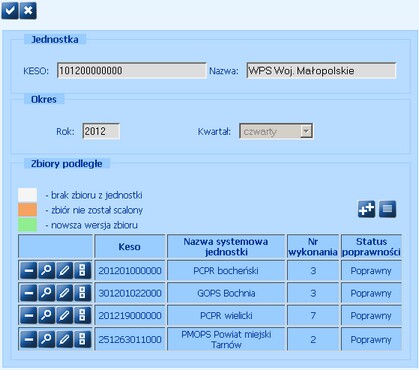
Na poziomie Ministerstwa po zaakceptowaniu danych, scalone zostaną wszystkie zbiory z zatwierdzonych zbiorów wojewódzkich za wskazany okres. Oznacza to, że zbiory nie scalone na poziomie wojewódzkim nie będą brały udziału w scalaniu na poziomie Ministerstwa, tzn. nie zostaną domyślnie scalone, ale będzie je można doscalić.
Za pomocą ikony ![]() możemy dodać do listy scalanych zbiorów centralnych te zbiory, które zostały wczytane do bazy, ale nie znajdują się na liście scalanych zbiorów - funkcja ta ma zastosowanie podczas modyfikacji scalonego już zbioru centralnego. Użycie tej funkcji na poziomie Ministerstwa spowoduje, że uzupełnione zostaną brakujące zbiory, ale tylko dla tych jednostek, które mają zbiory wojewódzkie. Jeśli zbiór z województwa nie brał udziału w scalaniu, to zostanie dodany, a wraz z nim wszystkie zbiory powiązane. Dodatkowo dla jednostek z terenu województwa dodanie zostaną zbiory, które nie brały udziału w scalaniu wojewódzkim.
możemy dodać do listy scalanych zbiorów centralnych te zbiory, które zostały wczytane do bazy, ale nie znajdują się na liście scalanych zbiorów - funkcja ta ma zastosowanie podczas modyfikacji scalonego już zbioru centralnego. Użycie tej funkcji na poziomie Ministerstwa spowoduje, że uzupełnione zostaną brakujące zbiory, ale tylko dla tych jednostek, które mają zbiory wojewódzkie. Jeśli zbiór z województwa nie brał udziału w scalaniu, to zostanie dodany, a wraz z nim wszystkie zbiory powiązane. Dodatkowo dla jednostek z terenu województwa dodanie zostaną zbiory, które nie brały udziału w scalaniu wojewódzkim.
Za pomocą przycisków dostępnych obok każdej ze scalonych jednostek: ![]() możemy odpowiednio: usunąć zbiór z listy scalonych zbiorów, przejrzeć jego zawartość, wybrać inną wersję do scalenia, dokonać porównania z inną wersją zbioru pochodzącego z tego samego ośrodka.
możemy odpowiednio: usunąć zbiór z listy scalonych zbiorów, przejrzeć jego zawartość, wybrać inną wersję do scalenia, dokonać porównania z inną wersją zbioru pochodzącego z tego samego ośrodka.
Pracując jako użytkownik na poziomie Ministerstwa widzimy, że okno scalania zbiorów wygląda nieco inaczej:
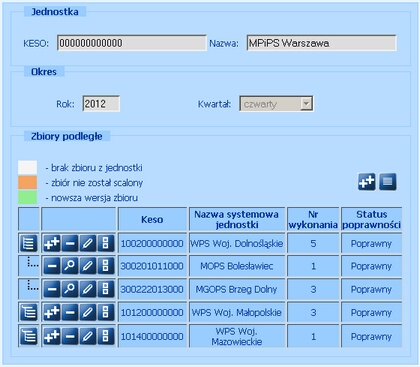
Znajdująca się tu grupa przycisków: ![]() służy odpowiednio do: pokazania listy zbiorów gminnych, które weszły w skład scalonego zbioru wojewódzkiego, dodania zbiorów gminnych, które zostały wczytane do CAS już po wykonaniu scalenia zbioru na poziomie wojewódzkim (wykonanie operacji spowoduje dodanie wszystkich niescalonych zbiorów z jednostek województwa, nawet takich które nie były scalone w nagłówku wojewódzkim), usunięcia zbioru z listy zbiorów, które zostaną scalone, wybrania innej wersji zbioru, porównania zbiorów.
służy odpowiednio do: pokazania listy zbiorów gminnych, które weszły w skład scalonego zbioru wojewódzkiego, dodania zbiorów gminnych, które zostały wczytane do CAS już po wykonaniu scalenia zbioru na poziomie wojewódzkim (wykonanie operacji spowoduje dodanie wszystkich niescalonych zbiorów z jednostek województwa, nawet takich które nie były scalone w nagłówku wojewódzkim), usunięcia zbioru z listy zbiorów, które zostaną scalone, wybrania innej wersji zbioru, porównania zbiorów.
Zakończenie scalania wykonujemy poprzez wybranie ikony Akceptuj. Powrócimy do okna "Lista zbiorów centralnych".
Scalony zbiór wojewódzki będziemy widzieli, gdy na liście znajdującej się z lewej strony okna wskażemy nazwę województwa. Scalony zbiór ministerialny będziemy widzieli, gdy wskażemy Ministerstwo.
Wybierając ikonę ![]() możemy przeglądać zawartość zbioru (listę scalonych zbiorów), wybierając ikonę
możemy przeglądać zawartość zbioru (listę scalonych zbiorów), wybierając ikonę ![]() możemy usunąć scalony zbiór, natomiast wybierając ikonę
możemy usunąć scalony zbiór, natomiast wybierając ikonę ![]() możemy zmienić wersję zbioru, biorącą udział w scalaniu.
możemy zmienić wersję zbioru, biorącą udział w scalaniu.
Uwaga! Usunięcie scalonego zbioru centralnego jest możliwe do momentu jego zatwierdzenia.
Uwaga! Jeżeli we kwartale, za który chcemy scalić zbiory, istnieje zbiór centralny, będący zbiorem o statusie "roboczy", to w takiej sytuacji kolejna wersja zbioru nie zostanie utworzona, a aktualizacji podlegać będzie istniejąca wersja zbioru, o czym użytkownik zostanie poinformowany odpowiednim komunikatem.